如何升級 Surface Laptop 5 中的儲存空間/硬碟
步驟 1:備份您的資料
要開始更換過程,您需要準備 Surface Laptop 5。最重要的是備份所有資料。我們建議使用 OneDrive 之類的服務或使用外部 SSD 或硬碟之類的離線解決方案。您將安裝新的 SSD 和乾淨的 Windows 版本。該過程完成後,您可以將這些檔案複製並恢復回 Surface Laptop 5。
如果您正在尋找用於備份的外部存儲,三星 T5 便攜式 SSD 是一個不錯的選擇。
第2 步:下載Surface Laptop 5 恢復媒體
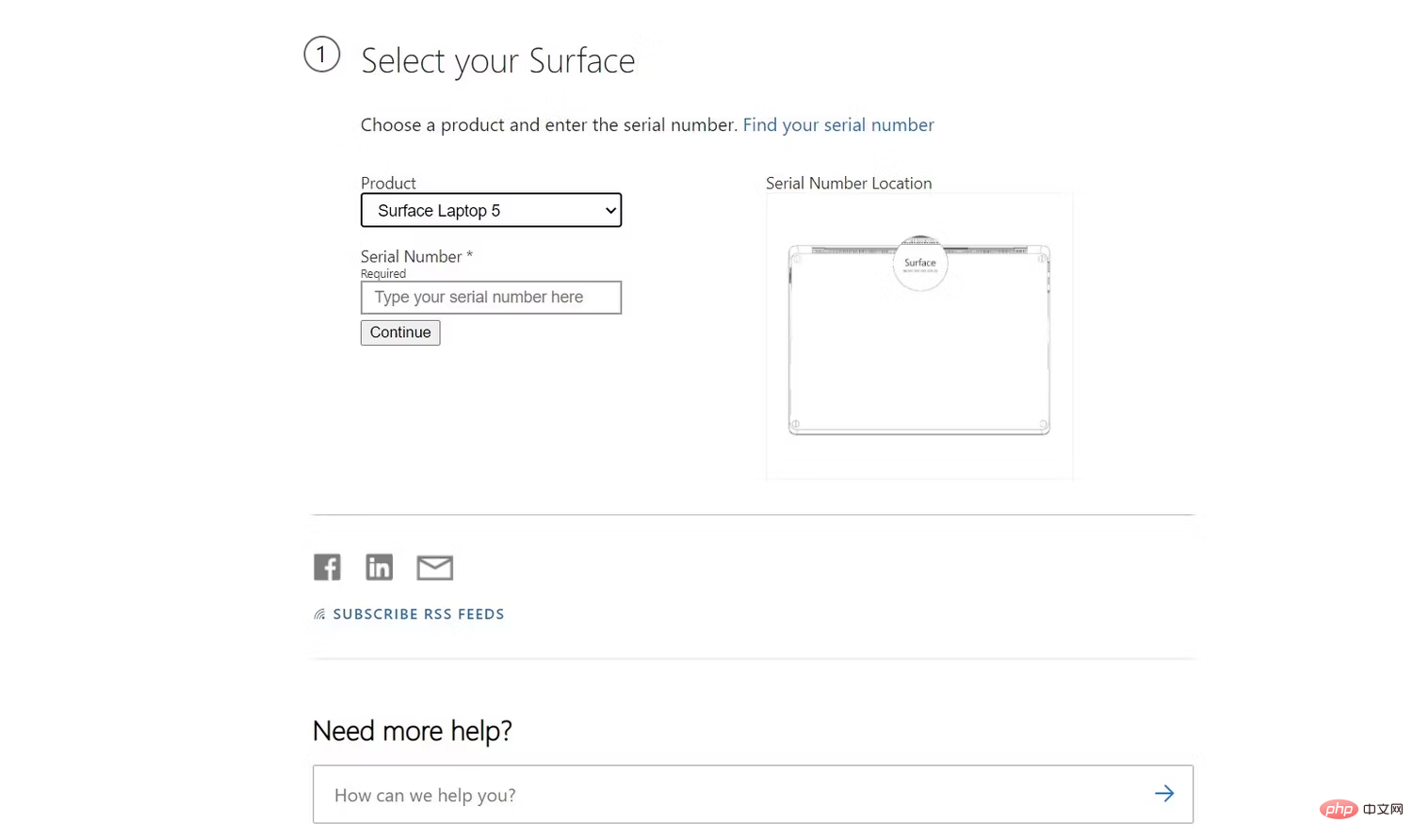 在下一步中,您將為Surface Laptop 5 建立一個復原磁碟機。放入新的 SSD 後,您可以使用它來啟動 Windows 11。這是該怎麼做。
在下一步中,您將為Surface Laptop 5 建立一個復原磁碟機。放入新的 SSD 後,您可以使用它來啟動 Windows 11。這是該怎麼做。
- 存取表面恢復頁面。
- 向下捲動到選擇您的 Surface,選擇Surface Laptop 5,然後輸入您的序號。
- 點擊繼續。
- 點擊清單中您的裝置旁邊列出的下載圖片連結。
- 等待它下載。下載的檔案將會是一個 .ZIP 檔案。
- 將您正在使用的 USB 隨身碟插入 Surface Laptop 5 的USB 連接埠。
- 在工作列上的搜尋框中,鍵入“恢復磁碟機”,然後從結果中選擇建立復原磁碟機或恢復磁碟機。
- 點擊是,然後從清單中選擇您的 USB 隨身碟。
- 然後點選建立。請按照螢幕上的指示進行操作,然後按一下完成。
- 找到剛剛下載的文件,雙擊先前下載的.ZIP 檔案開啟。
- 透過按下鍵盤上的CTRL A從復原映像資料夾中選擇所有檔案。然後,按CTRL C 複製它。
- 開啟一個新的檔案總管視窗。前往側邊欄中的這台電腦 ,然後雙擊您正在使用的 USB 隨身碟的圖示。
- 按CTRL V將檔案貼到您建立的 USB 復原磁碟機中。
- 出現提示時,選擇選擇替換目標中的檔案。
- 等待檔案複製過來。
完成這些步驟後,您應該有一個新的Windows 11 副本以重新安裝到您的Surface,以及適用於Surface Laptop 5 的正確驅動程式
#第3 步:卸下Surface Laptop 5 中的SSD
 準備好備份和還原磁碟機後,現在可以更換Surface Laptop 5 上的SSD。這是一個非常複雜的過程。這是該怎麼做。
準備好備份和還原磁碟機後,現在可以更換Surface Laptop 5 上的SSD。這是一個非常複雜的過程。這是該怎麼做。
- 將Surface Laptop 5翻轉過來。
- 尋找角落裡的四個橡膠腳。
-
拆下橡膠腳墊。最好使用開啟工具來完成。
- 腳被黏在適當的位置,並有固定它們的尖頭,所以小心不要用你的工具損壞腳。嘗試將工具滑到腳下。
- 有兩種不同的腳。前腳有三個塑膠爪,後腳沒有爪。後腳也更深,所以要小心注意哪隻腳去哪裡。
- 鬆開腳,使用 Torx 5 螺絲起子卸下四個 Torx 螺絲。 確保螺絲安全,最好將它們定位在單獨的表面上,這樣您就可以記住您以後如何將它們放回去。
- 將Surface Laptop 5翻轉過來,然後像往常一樣打開它。
- 從前向後滑動打開工具(或您的指甲)以從底座上卸下鍵盤面板。 甲板是磁性連接的。
- 戴上防靜電腕帶並將其連接到筆記型電腦機箱的一側以接地。
- 拆下將鍵盤連接到底座的色帶。我們建議拍照,這樣您就知道它是如何放置的。
- 使用 Torx 5 螺絲刀,卸下 SSD 前面的螺絲。
- 將 SSD 從插槽中滑出。
這些是在 Surface Laptop 5 上移除原始 SSD 的步驟。如果您需要將設備寄回以進行保固索賠,我們不建議您將其擦除並保持安全。
第 4 步:安裝新的 SSD
 在此步驟中,您將安裝新 SSD 來取代舊 SSD。
在此步驟中,您將安裝新 SSD 來取代舊 SSD。
- 從包裝盒中取出新的 SSD 。
- 將其插入與舊插槽相同的插槽中。確保引腳對齊。
- 用Torx 螺絲將 SSD 固定到位。
- 重新連接鍵盤的帶狀電纜。它應該卡入到位。
- 將鍵盤放回底部底座。它會磁性鎖定到位。
- 從手上取下防靜電腕帶。
- 合上筆記型電腦,然後將 Surface Laptop 5 重新翻轉過來,就像一開始一樣。
- 將 Torx 螺絲擰回原位,並記下您將它們取出的原始位置和方向。
- 將橡膠腳重新卡入孔中。確保有尖頭的腳座正確卡入。如果您損壞了橡膠腳墊,請嘗試使用我們建議的替換腳墊。如果它不起作用,您也可以嘗試將原始的腳粘回原位。
步驟 5:重新安裝 Windows 11
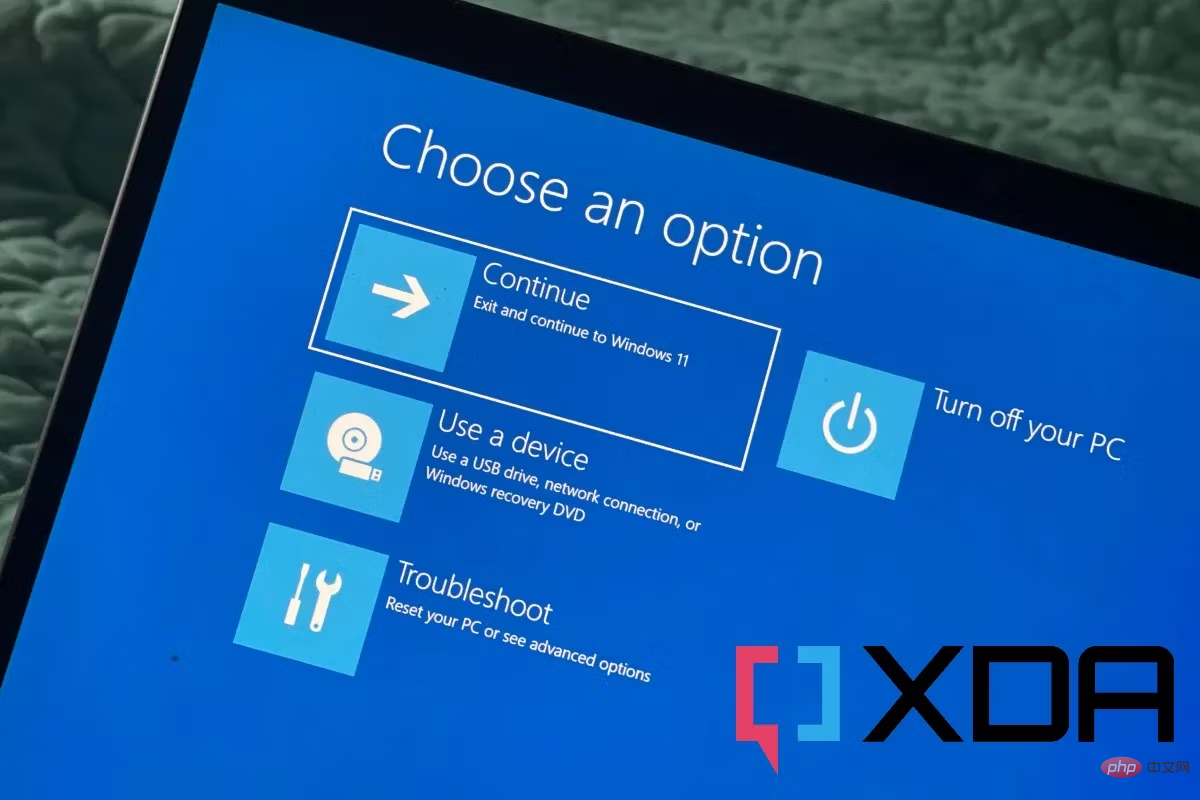 在最後一步中,您將重新安裝 Windows 11。以下是必要的步驟:
在最後一步中,您將重新安裝 Windows 11。以下是必要的步驟:
- 將 Surface Laptop 5 連接到電源。
- 將先前建立的USB 磁碟機插入 Surface。
- 按住Surface 上的降低音量按鈕。 同時,按下並放開電源按鈕。
- Microsoft 標誌將會出現。按住音量調低按鈕,然後在看到旋轉輪時放開按鈕。
- 選擇語言和佈局。
- 選擇疑難排解。
- 選擇從磁碟機復原。
- 選擇您的復原磁碟機,然後按照螢幕上的步驟重新安裝 Windows。
以上是如何升級 Surface Laptop 5 中的儲存空間/硬碟的詳細內容。更多資訊請關注PHP中文網其他相關文章!

熱AI工具

Undresser.AI Undress
人工智慧驅動的應用程序,用於創建逼真的裸體照片

AI Clothes Remover
用於從照片中去除衣服的線上人工智慧工具。

Undress AI Tool
免費脫衣圖片

Clothoff.io
AI脫衣器

Video Face Swap
使用我們完全免費的人工智慧換臉工具,輕鬆在任何影片中換臉!

熱門文章

熱工具

記事本++7.3.1
好用且免費的程式碼編輯器

SublimeText3漢化版
中文版,非常好用

禪工作室 13.0.1
強大的PHP整合開發環境

Dreamweaver CS6
視覺化網頁開發工具

SublimeText3 Mac版
神級程式碼編輯軟體(SublimeText3)
 PS一直顯示正在載入是什麼原因?
Apr 06, 2025 pm 06:39 PM
PS一直顯示正在載入是什麼原因?
Apr 06, 2025 pm 06:39 PM
PS“正在載入”問題是由資源訪問或處理問題引起的:硬盤讀取速度慢或有壞道:使用CrystalDiskInfo檢查硬盤健康狀況並更換有問題的硬盤。內存不足:升級內存以滿足PS對高分辨率圖片和復雜圖層處理的需求。顯卡驅動程序過時或損壞:更新驅動程序以優化PS和顯卡之間的通信。文件路徑過長或文件名有特殊字符:使用簡短的路徑和避免使用特殊字符。 PS自身問題:重新安裝或修復PS安裝程序。
 PS執行操作時一直顯示正在載入如何解決?
Apr 06, 2025 pm 06:30 PM
PS執行操作時一直顯示正在載入如何解決?
Apr 06, 2025 pm 06:30 PM
PS卡在“正在載入”?解決方法包括:檢查電腦配置(內存、硬盤、處理器)、清理硬盤碎片、更新顯卡驅動、調整PS設置、重新安裝PS,以及養成良好的編程習慣。
 如何加快PS的載入速度?
Apr 06, 2025 pm 06:27 PM
如何加快PS的載入速度?
Apr 06, 2025 pm 06:27 PM
解決 Photoshop 啟動慢的問題需要多管齊下,包括:升級硬件(內存、固態硬盤、CPU);卸載過時或不兼容的插件;定期清理系統垃圾和過多的後台程序;謹慎關閉無關緊要的程序;啟動時避免打開大量文件。
 PS載入慢與電腦配置有關嗎?
Apr 06, 2025 pm 06:24 PM
PS載入慢與電腦配置有關嗎?
Apr 06, 2025 pm 06:24 PM
PS載入慢的原因在於硬件(CPU、內存、硬盤、顯卡)和軟件(系統、後台程序)的綜合影響。解決方法包括:升級硬件(尤其是更換固態硬盤),優化軟件(清理系統垃圾、更新驅動、檢查PS設置),處理PS文件。定期維護電腦也有助於提升PS運行速度。
 mysql 需要互聯網嗎
Apr 08, 2025 pm 02:18 PM
mysql 需要互聯網嗎
Apr 08, 2025 pm 02:18 PM
MySQL 可在無需網絡連接的情況下運行,進行基本的數據存儲和管理。但是,對於與其他系統交互、遠程訪問或使用高級功能(如復制和集群)的情況,則需要網絡連接。此外,安全措施(如防火牆)、性能優化(選擇合適的網絡連接)和數據備份對於連接到互聯網的 MySQL 數據庫至關重要。
 PS載入慢與正在運行的其他程序有關嗎?
Apr 06, 2025 pm 06:03 PM
PS載入慢與正在運行的其他程序有關嗎?
Apr 06, 2025 pm 06:03 PM
掌握 Office 軟件的秘訣包括:了解不同版本和平台、正確安裝和配置、熟練使用軟件界面、深入了解功能操作、應用協作和共享功能、利用模板和样式、掌握高級技巧、解決常見問題。此外,還需選擇適合需求的版本,善用模板和样式,養成備份習慣,並學習快捷鍵和高級技巧以提升效率。
 PS導出PDF如何設置色彩模式
Apr 06, 2025 pm 05:09 PM
PS導出PDF如何設置色彩模式
Apr 06, 2025 pm 05:09 PM
Photoshop導出PDF色彩精準的秘訣:根據用途選擇色彩模式:網絡展示用RGB,專業印刷用CMYK。導出時勾選“嵌入配置文件”以保持顏色一致性。調整壓縮設置以平衡圖像質量和文件大小。對於網絡用PDF,使用RGB模式;印刷用PDF,必須使用CMYK模式。
 PS打開文件時一直顯示正在載入如何解決?
Apr 06, 2025 pm 06:33 PM
PS打開文件時一直顯示正在載入如何解決?
Apr 06, 2025 pm 06:33 PM
PS打開文件時出現“正在載入”卡頓,原因可能包括:文件過大或損壞、內存不足、硬盤速度慢、顯卡驅動問題、PS版本或插件衝突。解決方法依次為:檢查文件大小和完整性、增加內存、升級硬盤、更新顯卡驅動、卸載或禁用可疑插件、重裝PS。通過逐步排查,並善用PS的性能設置,養成良好的文件管理習慣,可以有效解決該問題。





